Cómo añadir hipervínculo a PDF en Windows y Mac
Última actualización el 15/08/2025 porLuna en Tutoriales de Editor de PDF
Los PDF son uno de los formatos preferidos hoy en día en los negocios. Después de todo, son muy fáciles de crear, imprimir, ver y compartir. Es más, incluso se pueden editar si se dispone de las herramientas adecuadas. Al crear archivos PDF, es posible que desees incorporar un hipervínculo que permita hacer clic en un sitio o página web que los lectores puedan visitar para obtener más información. Este post te ayudará a aprender cómo añadir hipervínculos a los PDF en Mac o Windows.
Parte 1. Cómo añadir hipervínculo a PDF en Windows
Para insertar enlaces a tus archivos PDF, hay mejor editor pdf gratuito que pueden ayudarte a conseguirlo. Aquí vamos a compartir dos de los mejores. Echa un vistazo ahora.
1. EaseUS PDF Editor
Como uno de los más populares editor de PDF, EaseUS PDF Editor te ayudará a añadir hipervínculo a PDF con unos simples clics. Cuando lo editas, puedes enlazar a una determinada posición en tu PDF o una página web de forma flexible. Además, también puedes insertar texto, tomar notas y insertar imagen en PDF si es necesario.
Además de un editor, también es una herramienta versátil para convertir y gestionar tus documentos PDF con facilidad. Usando este programa, también puedes hacer lo siguiente:
- Crear pdf desde los archivos más comunes como Word, Excel, etc.
- Convertir archivos PDF a 10 formatos de archivo, incluyendo HTML, png, doc y muchos más
- Proteger con contraseña el PDF o eliminar/añadir marca de agua a pdf
- Rota, recorta, combina y divide archivos PDF en segundos
Cómo añadir hipervínculo a PDF en Windows 10:
Paso 1. Consigue y abre esta herramienta de edición de PDF en tu ordenador. A continuación, haz clic en "Abrir archivo..." para importar tu documento PDF.
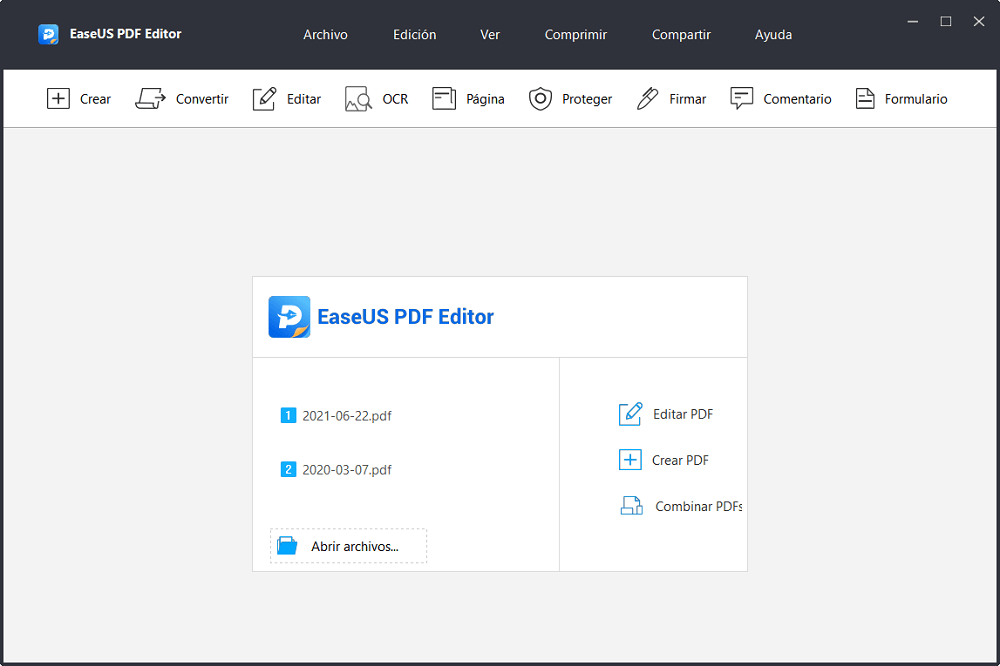
Paso 2. Haz clic en "Editar" > "Enlaces" > "Insertar rectángulo de Enlace".
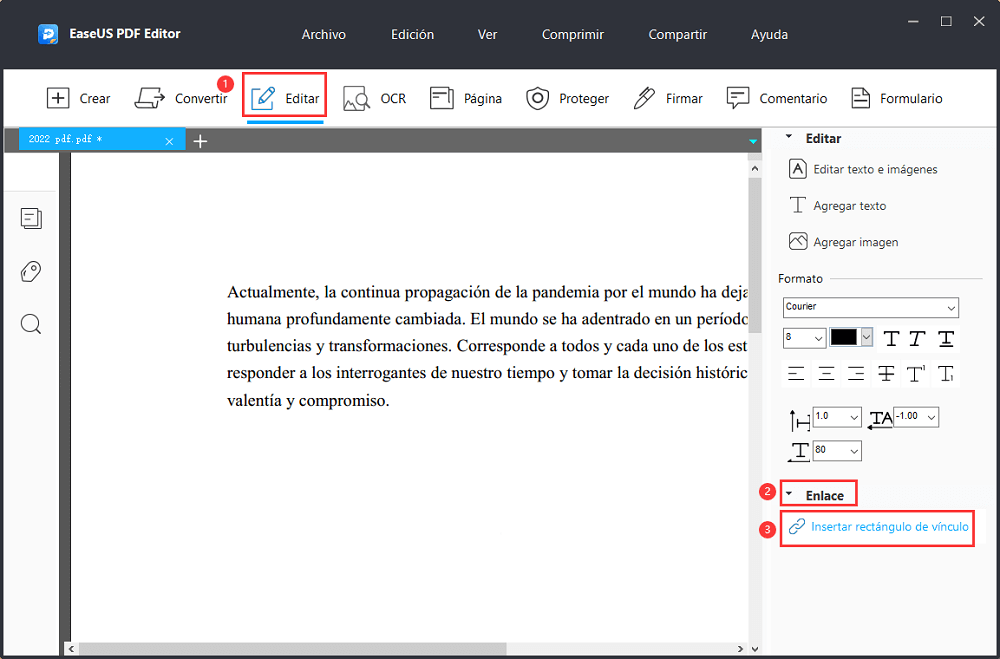
Paso 3. Selecciona el texto y se abrirá la ventana de Crear vínculo. Aquí puedes elegir el destino según tus necesidades: ir a una vista de página, ir a una posición nombrada o abrir un enlace web. Si quieres abrir una página web, sólo tienes que elegir "Abrir una vínculo web". Una vez seleccionado, haz clic en "Siguiente".
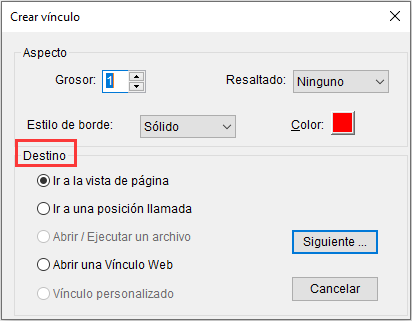
Paso 4. Introduce la URL y haz clic en "Aceptar", podrás guardar tus archivos PDF editados.
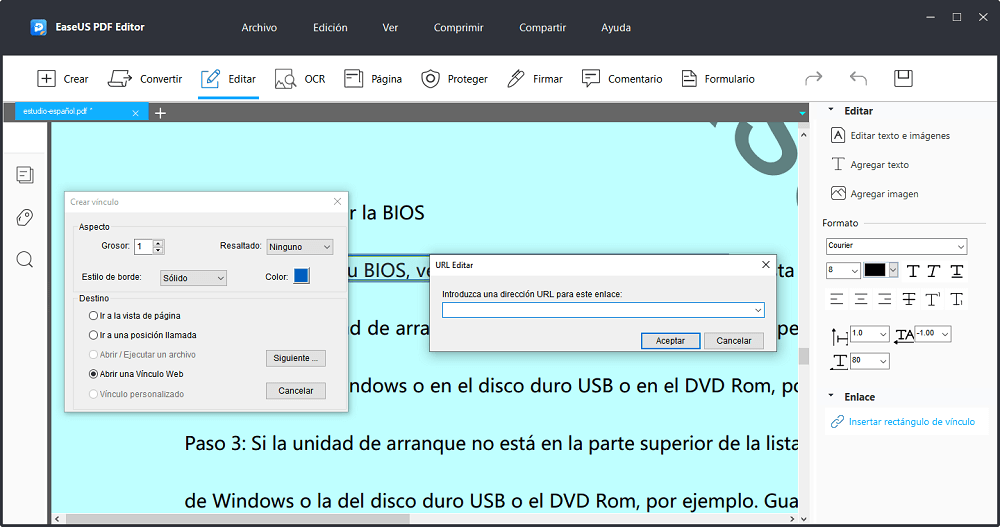
2. Adobe Acrobat
Si utilizas la versión premium de Adobe Acrobat, la buena noticia es que puedes usarla para insertar hipervínculos en tu archivo PDF. De hecho, este programa te ofrece todo lo que necesitas para crear, editar, imprimir, compartir y recortar pdf desde cualquier lugar. Además de ayudarte a realizar ediciones básicas en tus PDF, como eliminar frases, personalizar el tamaño de la fuente y mucho más, también puede ayudarte a insertar hipervínculos en tu documento con facilidad.
Paso 1. Para empezar, abre el documento PDF de destino en el que deseas insertar un hipervínculo. Lo único que debes hacer es localizar primero tu archivo PDF, hacer clic con el botón derecho del ratón y elegir abrir con Adobe Acrobat.
Paso 2. Después de esto, navega hasta "Herramientas". Aquí encontrarás todas las herramientas que ofrece Adobe Acrobat. Tienes que hacer clic en "Editar PDF".
Paso 3. Ahora, haz clic en "Enlace" > "Añadir/editar enlace web o de documento", como se muestra en la siguiente figura. A continuación, puedes mover el rectángulo a la región donde deseas insertar el enlace.
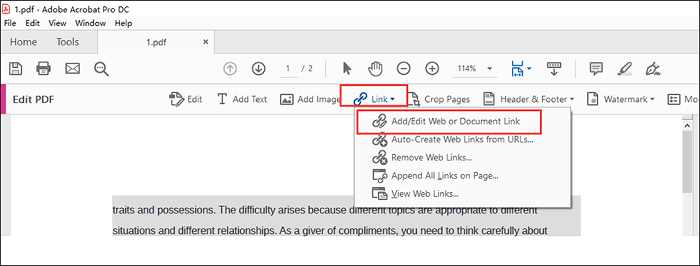
Paso 4. La herramienta mostrará el cuadro de diálogo "Crear enlace". En este cuadro de diálogo, puedes personalizar algunos ajustes relacionados con un enlace. Por ejemplo, puedes personalizar la apariencia y la acción del enlace.
Paso 5. Después, haz clic en "Siguiente" > "Establecer enlace" para insertar el hipervínculo en el PDF. Por último, guarda tu archivo haciendo clic en "Archivo" > "Guardar" y ya está.
Parte 2. Cómo agregar hipervínculo a PDF con Vista Previa en Mac
Para añadir hipervínculos a los PDF en Mac, Vista Previa ayuda a los usuarios a insertar fácilmente enlaces a los PDF en Mac. Se podía hacer con facilidad seleccionando el texto, usando el botón de Anotación y luego usando el botón de Enlace. Por desgracia, la función de insertar hipervínculos ha desaparecido desde OS X Mountain Lion. Sin embargo, hay un truco en el foro de discusión de Apple que puede ayudarte a añadir un enlace URL a tu archivo PDF. Así que puedes probar esta solución.
Paso 1. Abre tu documento PDF en Vista Previa.
Paso 2. Ve a "Herramientas/Anotar/Texto" para abrir un cuadro de texto en tu PDF. Mueve el cuadro a la región que necesites.
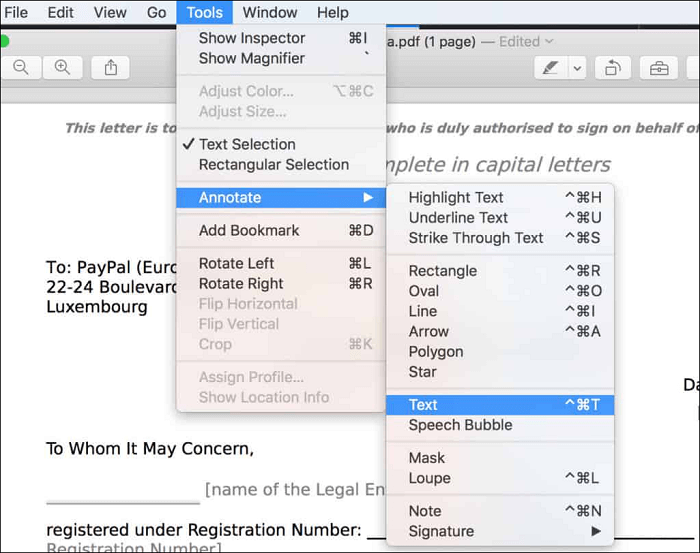
Paso 3. Copia la URL de destino que deseas añadir desde Safari. Pega la URL copiada en el cuadro de texto y pulsa fuera del mismo.
Paso 4. Para abrir la URL, pulsa en el texto y luego pulsa con el botón derecho para elegir abrir la URL en el menú emergente. Esto debería abrir el enlace en Safari.
Parte 3. Cómo añadir hipervínculo a PDF en línea de forma gratuita
Si quieres otros medios para insertar un hipervínculo clicable en tu PDF sin Vista Previa o Acrobat, no te preocupes. Hay muchas herramientas online que te ayudarán a añadir hipervínculo a PDF de forma gratuita. Aquí, vamos a hablar de nuestras principales recomendaciones.
1. Sejda
Nuestra primera recomendación para una herramienta en línea para crear un hipervínculo en archivos PDF es Sejda. Es una herramienta en línea, fácil de usar y sencilla para todas tus necesidades de edición de PDF. Con Sejda, no hay necesidad de descargar ningún tipo de software para convertir, fusionar, editar, dividir o añadir enlaces a tu documento. Lo mejor es que también funciona en smartphones y tabletas, además del navegador de tu sistema. Sejda tiene incluso una aplicación de escritorio que puedes instalar también en tu sistema si lo deseas. Sin embargo, su versión en línea es lo suficientemente buena para añadir hipervínculos a los PDF.
Paso 1. Pulsa "Cargar archivo PDF" para cargar el documento en el que deseas insertar un hipervínculo.
Paso 2. En el menú, haz clic en "Enlaces". Dibuja un recuadro alrededor de las palabras que quieras insertar como enlace y entonces aparecerá el cuadro de diálogo "Propiedades del enlace". Para un enlace a una página web o a un sitio web, introduce la URL.
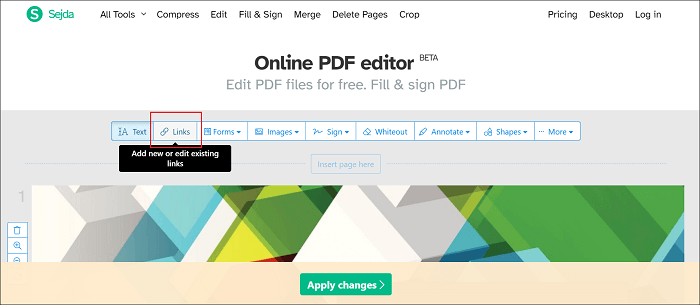
Paso 3. Pulsa el botón "Aplicar cambios" > "Descargar" para descargar el documento editado.
2. PDFescape
PDFescape es otra gran manera de añadir hipervínculo a PDF gratis. Es un editor de PDF, rellenador de formularios, editor y diseñador de formularios. Con su ayuda, puedes editar fácilmente tus documentos y formularios PDF en línea, editarlos para añadir enlaces y mucho más. Sobre todo, proporciona soporte para todos los navegadores comunes como Chrome, Safari, Firefox y otros navegadores principales. El único inconveniente de esta herramienta es que acepta PDFs de menos de 10 MB y 100 páginas. Aparte de esto, tiene un proceso sencillo para crear un enlace en los PDF.
Paso 1. Comienza cargando tu documento PDF, eligiendo la opción "Cargar PDF a PDFescape".
Paso 2. Pulsa el botón "Enlace" y luego arrastra un recuadro hasta el lugar donde quieras insertar un hipervínculo. Pega el enlace que quieras añadir y, a continuación, pulsa el botón "Aceptar".
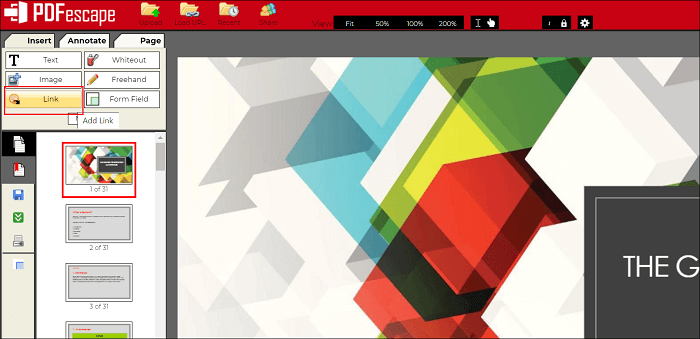
Paso 3. Por último, haz clic en la opción "Guardar y Descargar" para descargar el archivo PDF en tu sistema, con un hipervínculo en el que podrás hacer clic.
Conclusión
Todas estas son formas viables de añadir hipervínculo a PDF en Mac y Windows. Sin duda alguna, el uso de herramientas en línea para insertar hipervínculos es más conveniente. Pero no tienen una opción para ajustar la apariencia de tu enlace. Con EaseUS PDF Editor, por otro lado, puedes añadir fácilmente hipervínculos a tu PDF, junto con el ajuste de la apariencia y la acción del enlace.
Preguntas Frecuentes sobre añadir hipervínculo a PDF
1. ¿Cómo puedo crear un enlace en un PDF?
Con la ayuda de Adobe Acrobat¸ puedes crear fácilmente un enlace en el que se pueda hacer clic en tu archivo PDF. Pero la pega es que tienes que comprar su versión premium para hacerlo. Por desgracia, la versión premium de Acrobat es un poco cara.
2. ¿Puedo poner un hipervínculo a una página específica de un archivo pdf?
Sí, es posible. Cuando abras un documento PDF en un navegador web, la primera página del documento PDF aparecerá por defecto. Puedes incorporar una cadena en el enlace HTML para abrir un documento PDF en una página específica. Para ello, necesitas un poco de conocimientos de HTML.
3. ¿Cómo puedo añadir hipervínculo a PDF sin Acrobat?
Puedes utilizar herramientas en línea, como Sejda y PDFescape, para añadir un enlace a un PDF sin Acrobat.
4. ¿Cómo puedo compartir un enlace PDF?
Hay muchas maneras de compartir un enlace PDF con otros: puedes usar Adobe Acrobat o servicios de almacenamiento en la nube, como Google Drive o Dropbox. Todos ellos tienen una opción para compartir que generará un enlace PDF para compartir con otros.


![[2025] Cómo editar PDF escaneado en 3 métodos](/images/es/related-articles/22.jpg)

